Artykuły
Bluetooth ActiveSync - krok po kroku
 Coraz więcej sprzedawanych obecnie palmtopów posiada wbudowany moduł Bluetooth. Wykorzystać go można nie tylko do łączenia się z odbiornikiem GPS lub telefonem komórkowym celem dostępu do Internetu. Dzięki technologii Bluetooth porzucić można kolejne kable - np. te służace do synchronizacji naszego PDA z komputerem PC. Koszt modułu BT na USB jest teraz na tyle niewielki, że każdy może pozwolić sobie na rozbudowanie swego peceta o możliwość komunikacji w tym standardzie. Zestawienie połączenia ActiveSync przez Bluetooth może jednak przyspożyć Wam sporo problemów, szczególnie jeśli korzystacie z PDA gdzie zainstalowano BT Manager Microsoftu. Oto szczegółowy poradnik opisujący krok po kroku wszystkie okienka, które trzeba odwiedzić, by skonfigurować połączenie PDA z PC po BT. Tekst ten został przygotowany w oparciu o BT Manager BlueSoleil na PC, ActiveSync v4.1 oraz PDA z okienkami Windows Mobile 5.0 for Pocket PC. Najlepiej rozpocząć jest od sprawdzenia czy oprogramowanie do kontroli modułu Bluetooth na PC posiada włączoną obsługę portów szeregowych. Wtedy przy okazji sprawdzamy jakie numery portów COM odpowiadają Bluetoothowym portom. Trudno jest w tym przypadku podać konkretną pozycję w menu, którą trzeba kliknąć, gdyż istnieje wiele różnych menadżerów BT dla PC. Powinniście jednak bez trudu odnaleźć odpowiednią opcję w takiej aplikacji. Teraz wchodzimy do ActiveSync na PC i w menu Plik wybieramy "Ustawienia połączenia...".
Coraz więcej sprzedawanych obecnie palmtopów posiada wbudowany moduł Bluetooth. Wykorzystać go można nie tylko do łączenia się z odbiornikiem GPS lub telefonem komórkowym celem dostępu do Internetu. Dzięki technologii Bluetooth porzucić można kolejne kable - np. te służace do synchronizacji naszego PDA z komputerem PC. Koszt modułu BT na USB jest teraz na tyle niewielki, że każdy może pozwolić sobie na rozbudowanie swego peceta o możliwość komunikacji w tym standardzie. Zestawienie połączenia ActiveSync przez Bluetooth może jednak przyspożyć Wam sporo problemów, szczególnie jeśli korzystacie z PDA gdzie zainstalowano BT Manager Microsoftu. Oto szczegółowy poradnik opisujący krok po kroku wszystkie okienka, które trzeba odwiedzić, by skonfigurować połączenie PDA z PC po BT. Tekst ten został przygotowany w oparciu o BT Manager BlueSoleil na PC, ActiveSync v4.1 oraz PDA z okienkami Windows Mobile 5.0 for Pocket PC. Najlepiej rozpocząć jest od sprawdzenia czy oprogramowanie do kontroli modułu Bluetooth na PC posiada włączoną obsługę portów szeregowych. Wtedy przy okazji sprawdzamy jakie numery portów COM odpowiadają Bluetoothowym portom. Trudno jest w tym przypadku podać konkretną pozycję w menu, którą trzeba kliknąć, gdyż istnieje wiele różnych menadżerów BT dla PC. Powinniście jednak bez trudu odnaleźć odpowiednią opcję w takiej aplikacji. Teraz wchodzimy do ActiveSync na PC i w menu Plik wybieramy "Ustawienia połączenia...". 
Tam z rozwijanego menu należy wybrać numer portu COM, przypisany do jednego z sinozębych portów szeregowych - zazwyczaj tego pierwszego, jeśli jest ich więcej (w moim przypadku jest to COM 9).
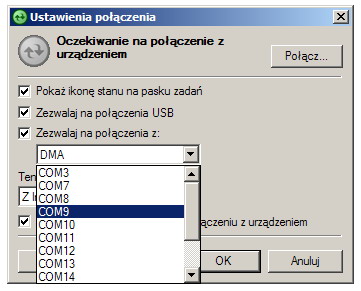
Dalsze kroki kierujemy już do PDA, gdzie ważne jest by nie parować pocketa z komputerem PC zbyt wcześnie. Jeśli takie połączenie macie już zapisane w menadżerze Bluetooth palmtopa, należy je usunać - przytrzymujemy rysik na jego nazwie i wybieramy z menu Delete.
Następnie wchodzimy do aplikacji ActiveSync na PDA i z menu Options wybieramy Connect via Bluetooth. Palmtop wyświetli wtedy komunikat, że nie sparowaliśmy jeszcze PDA z komputerem PC, który oferowałby możliwość synchronizacji i zapyta czy nie chcemy zrobić tego w tym momencie. Odpowiadamy oczywiście twierdząco.
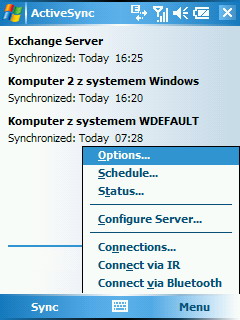
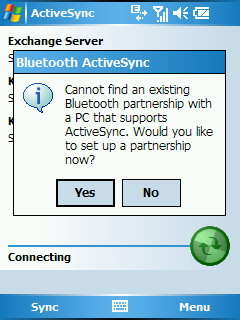
Automatycznie otworzy się menadżer Bluetooth, gdzie należy sparować naszego PDA z PC. W tym celu klikamy na "New Partnership..." i palmtop rozpocznie wyszukiwanie dostępnych urządzeń. Oczywiście Bluetooth w PC musi być wtedy włączony, a my musimy znajdować się w jego zasięgu - czyli nie dalej jak 10 metrów od komputera.
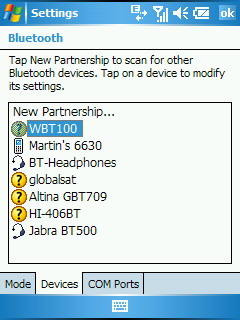

Palmtop wykrył komputer PC o nazwie PDACLUB, teraz wystarczy na niego kliknąć i z dolnego menu wybrać Next. Pojawi się okienko wprwadzania kodu PIN. Należy wstukać czterocyfrowy kod, który pozwoli na zestawienie bezpiecznego połączenia pomiędzy PDA a PC. Ten sam kod po zakceptowaniu go na PDA wpisać będzie trzeba również na PC.
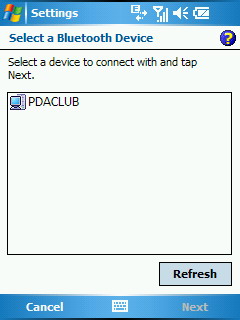
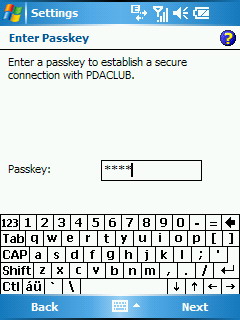
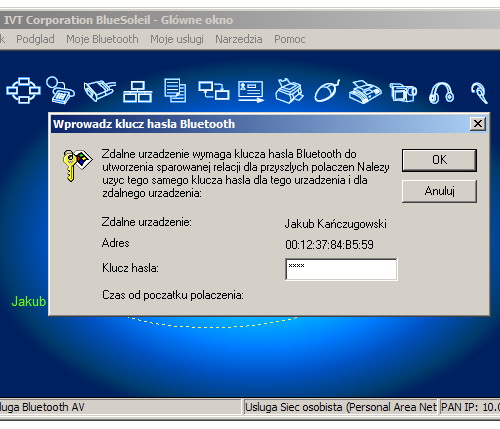
Kolejne okno jakie zobaczymy na PDA zawierać będzie listę dostępnych dla połączenia z pecetem profili. W tym przypadku widzimy jedynie ActiveSync. Gdybyśmy jednak próbowali wcześniej sparować palmtopa z komputerem PC, bez aktywowania tej opcji za pośrednictwem ActiveSynca, to palmtop wykryłby jedynie profil Serial Port, który nie jest widziany przez ActiveSync jako pomost dla synchronizacji danych. Gdy klikniecie w przycisk Finish warto obserwować co dzieje się na PC, gdyż często koło zegarka pojawia się wtedy komunikat o dodanym nowym połączeniu Bluetooth, wraz z numerem portu COM, który został mu przydzielony. Pozwala nam to zweryfikować, czy na samym początku wybraliśmy odpowiedni numer portu COM, w menu "Ustawienia połączenia..." w ActiveSync na PC.
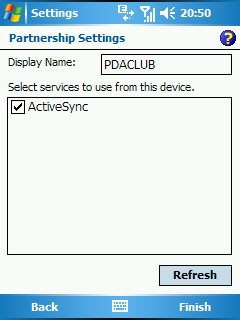
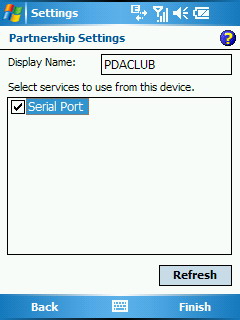
Zanim jednak będziemy mogli przeprowadzić synchronizację, palmtop ostrzeże nas jeszcze o szybszym rozładowywaniu się baterii w czasie zestawionego połączenia Bluetooth, zalecając jego zakończenie po udanej synchronizacji.
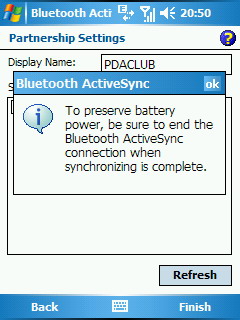
Teraz ponownie wchodzimy do menu Options i klikamy w Connect via Bluetooth. Rozpocznie się synchronizacja, której postępy śledzić można zarówno na PDA jak i na PC.
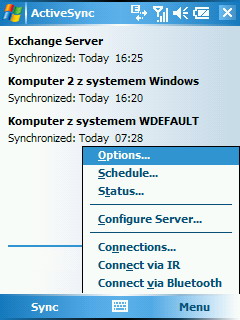

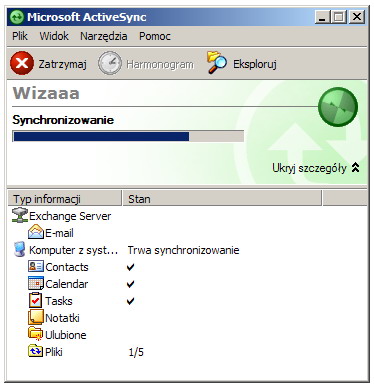
Tak zestawione połączenie rozłączyć można wchodząc do menu Options i wybierając Disconnect.
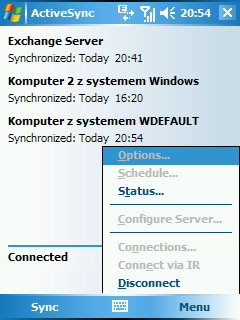
Jeśli mimo poprawnych ustawień palmtop nie potrafi nawiązać połączenia z PC to trzeba sprawdzić czy komunikacja BT za pomocą portów szeregowych jest aktywna (w menadżerze Bluetooth na PC) oraz czy firewall lub program antywirusowy nie blokuje połączenia.


